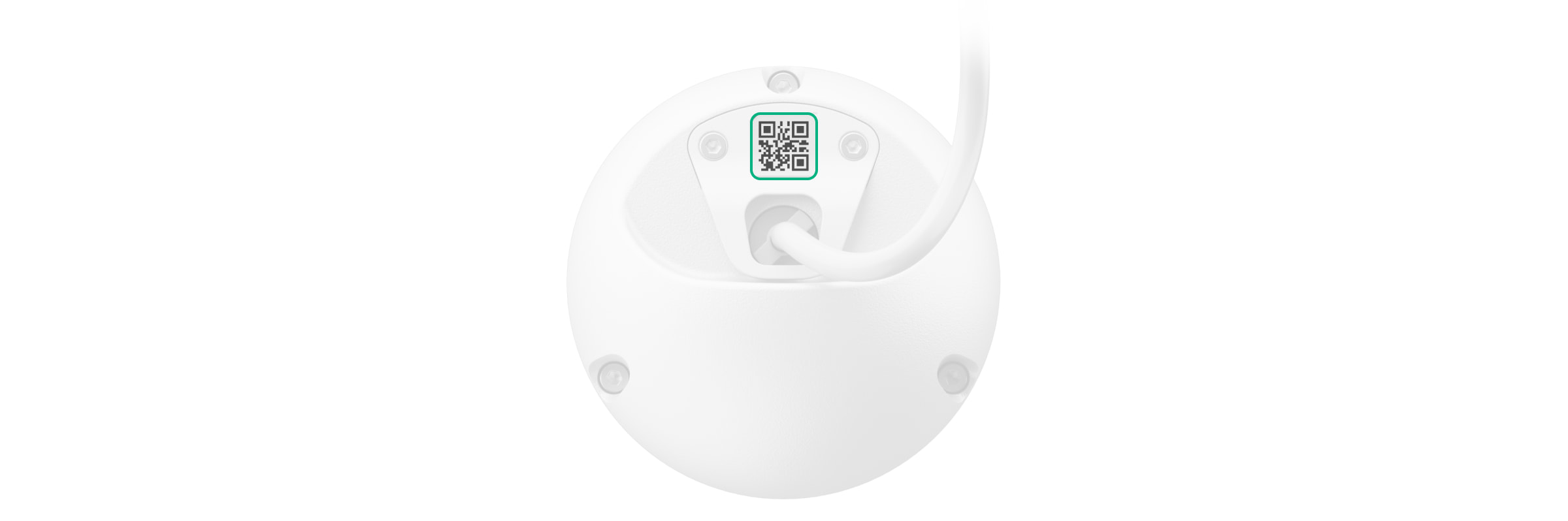TurretCam é uma câmara IP com uma luz de fundo infravermelha (IV) inteligente e uma função de reconhecimento de objetos. O utilizador pode ver vídeos arquivados e online nas apps Ajax. Para armazenar os dados captados, instale um cartão microSD ou ligue a câmara ao NVR com um disco rígido instalado.
A câmara está ligada à rede através de Ethernet, utilizando o conetor adequado.
A câmara está disponível em várias versões:
- TurretCam (5 Mp/2,8 mm);
- TurretCam (8 Mp/2,8 mm);
- TurretCam (5 Mp/4 mm);
- TurretCam (8 Mp/4 mm).
Também estão disponíveis versões de câmaras com outras carcaças. Todas as câmaras Ajax estão disponíveis aqui.
Elementos funcionais
- Suporte da câmara.
- Carcaça da câmara.
- Lente da câmara.
- Retroiluminação IV. Utilizado para gravar vídeos em condições de escuridão e pouca luz.
- Lente facetada. Cobre os LEDs de infravermelhos e difunde os raios.
- Microfone.
- Furos para fixar a câmara à superfície.
- Botão de reposição.
- Slots para cartão microSD.
- Código QR com o ID do dispositivo. Utilizado para adicionar a TurretCam a um sistema Ajax.
- Conector do cabo.
Princípio do funcionamento
A TurretCam é uma câmara IP que utiliza inteligência artificial (IA) para o reconhecimento de objetos. Os seus algoritmos podem identificar objetos em movimento, distinguindo entre humanos, animais ou veículos.
O dispositivo possui uma retroiluminação IV inteligente, garantindo a captação de imagens de alta qualidade mesmo em condições de pouca luz. A câmara ajusta automaticamente a intensidade da retroiluminação em tempo real para evitar a sobre-exposição, permitindo uma visibilidade clara dos objetos que estão longe ou demasiado perto da câmara em condições de pouca luz.
A TurretCam tem uma classe de proteção IP65, o que a torna adequada para instalação no exterior. A sua carcaça metálica robusta protege o dispositivo contra sabotagem.
É possível instalar um cartão microSD com uma capacidade de memória de 32 GB a 256 GB (não incluído no conjunto completo da câmara). O cartão de memória deve ser V30 ou mais rápido. Além disso, o dispositivo pode funcionar sem um cartão de memória ou através de NVR.
Utilizando o calculador de armazenamento de vídeo, é possível calcular a capacidade de armazenamento necessária do NVR ou da câmara e o tempo de gravação estimado com base nas definições de fluxo de vídeo.
TurretCam permite-lhe:
- Veja o vídeo em tempo real com a possibilidade de fazer zoom para ver mais de perto.
- Aceder a vídeos arquivados, navegando através deles com base na cronologia de gravação e no calendário (esta funcionalidade está disponível se estiver instalado um cartão de memória microSD na câmara ou se esta estiver ligada a um NVR com um disco rígido instalado).
- Configurar zonas de deteção de movimento e ajustar o nível de sensibilidade.
- Ver o Video wall que combina imagens de todas as câmaras conectadas.
- Aceder rapidamente ao controlo dos dispositivos de automatização a partir do menu do leitor de vídeo das câmaras.
- Criar cenários de vídeo que enviam um vídeo curto da câmara selecionada para a app Ajax quando o detetor é acionado.
- Descarregue os segmentos de gravações de vídeo necessários do arquivo para smartphones ou PCs (esta funcionalidade está disponível se um cartão de memória microSD estiver instalado na câmara ou se esta estiver ligada a um NVR com um disco rígido instalado).
Os segmentos de gravação de vídeo descarregados da TurretCam com firmware 2.309 e posterior têm a assinatura digital Ajax que verifica a integridade do vídeo exportado. Para verificar a autenticidade dos vídeos descarregados, utilize o software Ajax Media Player.
- Configure a ligação através de ONVIF para integrar o dispositivo com sistemas de gestão de vídeo (VMS), tais como Milestone, Genetec, Axxon e Digifort.
A autorização ONVIF é suportada pelo TurretCam com uma versão de firmware 2.356 ou posterior.
Um administrador ou PRO com direitos de configuração do sistema pode estabelecer uma ligação através de ONVIF em:
- Ajax Security System com a versão da app 3.25 ou posterior.
- Ajax PRO: Tool for Engineers com a versão da app 2.25 ou posterior.
- Ajax PRO Desktop com a versão da app 4.20 ou posterior.
- Ajax Desktop com a versão da app 4.21 ou posterior.
Cenários de vídeo
O sistema Ajax oferece a possibilidade de utilizar câmaras IP para verificação de alarmes. Os cenários de vídeo permitem comprovar os disparos de alarme com o vídeo correspondente das câmaras instaladas na instalação.
As câmaras podem ser configuradas para responder a alarmes de um único dispositivo, de vários dispositivos ou de todos os dispositivos conectados. Os detetores combinados podem registar vários tipos de alarmes, permitindo-lhe configurar respostas a uma vasta gama de tipos de alarme, quer seja apenas um, vários ou todos eles.
Também é possível configurar as sirenes para serem ativadas quando for detetado um movimento ou um objeto específico reconhecido pela IA. Quando os dispositivos de vídeo detetam movimento ou um objeto específico reconhecido pela IA, o sistema ativa automaticamente as sirenes adicionadas ao hub para emitir um alarme.
Video wall
O utilizador pode gerir os vídeos no separador Video wall , acessível quando tiver sido adicionada pelo menos uma câmara. Esta funcionalidade garante um acesso rápido a todas as câmaras ligadas, apresentadas de acordo com as definições de privacidade.
Nas apps Ajax móveis, é possível:
- Alternar entre câmaras.
- Procurar a câmara pretendida pelo nome.
- Gerir uma câmara PTZ.
No Ajax PRO Desktop, é possível:
- Alternar entre câmaras.
- Procurar a câmara pretendida pelo nome.
- Organizar as câmaras por sala, NVR ou grupo.
- Gerir uma câmara PTZ.
- Guardar layouts personalizados para apresentação de vídeo a partir de câmaras.
- Alterar a ordem pela qual o vídeo da câmara é apresentado.
- Criar modelos para apresentar vídeos numa apresentação de diapositivos.
Zonas de privacidade
O sistema permite ocultar partes da imagem. Por exemplo, se um cofre estiver à vista, a atividade à sua volta pode ser registada sem revelar o seu conteúdo, configurando a zona certa. Nenhum movimento ou objeto será detetado e gravado na zona de privacidade.
Para isso, nas apps Ajax:
- Aceda o separador Dispositivos
.
- Selecione a câmara na lista. Se estiver ligado ao gravador de vídeo em rede, selecione NVR e clique em Câmaras.
- Aceda às Definições tocando duas vezes no ícone da engrenagem
.
- Selecione o menu Zonas de privacidade.
- Aceda ao menu Configurar zonas de privacidade. Selecione a área pretendida.
- Toque no ícone
. Regresse às definições da câmara.
O utilizador pode criar até quatro zonas privadas.
Seleção do local de instalação
Ao escolher o local ideal para instalar a TurretCam, considere o ângulo de visão da câmara e quaisquer potenciais obstáculos que possam obstruir a sua visão.
Tenha em conta as recomendações de posicionamento ao planear o sistema de segurança para a sua instalação. O sistema de segurança deve ser concebido e instalado por profissionais. Uma lista de parceiros recomendados está disponível aqui.
A câmara não deve ser instalada
- Em locais interiores ou exteriores onde os níveis de temperatura e humidade não estejam de acordo com os parâmetros de funcionamento especificados.
- Em locais onde objetos ou estruturas possam obstruir a visão da câmara.
Instalação
- Ligue o cabo Ethernet à câmara. Se for alimentado por PoE, não é necessária uma fonte de alimentação externa; caso contrário, ligue a fonte de alimentação externa e o cabo Ethernet.
- Ligue a fonte de alimentação da câmara. O indicador LED no conetor do cabo acende-se a verde.
- Adicione a câmara ao sistema e desligue a Ethernet e a fonte de alimentação da câmara.
- Utilizando a chave sextavada incluída (Ø 2 mm), desaperte os dois parafusos e retire a carcaça da câmara do suporte. Certifique-se de apoiar a carcaça para evitar que a câmara caia.
- Retire os parafusos que fixam a tampa do código QR. Insira um cartão microSD (não incluído) no slot adequado. Volte a colocar a tampa do código QR e apertar os parafusos.
Depois de adicionar TurretCam ao sistema, formate o cartão de memória nas definições da câmara.
- Utilize o modelo de instalação para marcar os locais para os furos na superfície onde pretende montar a câmara. Fixe o modelo no local de instalação escolhido com fita adesiva e efetuar três furos conforme indicado no modelo.
- Passe o cabo através do suporte da câmara e fixe o suporte à superfície utilizando os parafusos fornecidos.
- Coloque a carcaça da câmara no suporte, certificando-se de que a lente da câmara está virada para a área protegida. Fixe-o no lugar, apertando os dois parafusos do suporte com a chave sextavada (Ø 2 mm) fornecida.
- Ligue a Ethernet e a fonte de alimentação à câmara. Instale um conetor à prova de água se a câmara for utilizada em áreas interiores com níveis de humidade fora dos parâmetros de funcionamento, ou no exterior.
- Ligue a fonte de alimentação da câmara. O indicador LED no conetor do cabo acende-se a verde.
Adicionar ao sistema
Antes de adicionar um dispositivo
- Instale a app Ajax.
- Inicie sessão na sua conta ou crie uma nova conta.
- Selecione um espaço ou crie um novo.
- Adicione pelo menos uma divisão virtual.
- Certifique-se de que o espaço está desarmado.
Apenas um PRO ou um administrador de espaço com direitos de configuração do sistema pode adicionar o dispositivo ao espaço.
Como adicionar a TurretCam
- Abra a app Ajax. Selecione o espaço onde pretende adicionar o detetor.
- Aceda ao separador Dispositivos
e clique em Adicionar dispositivo.
- Digitalize o código QR ou introduza o ID manualmente. O código QR fica na parte de trás da carcaça e na embalagem.
- Atribua um nome à câmara.
- Selecione uma sala virtual e um grupo (se o Modo de Grupo estiver ativado).
- Toque em Adicionar dispositivo para continuar.
- Certifique-se de que a câmara está ligada e conectada à Internet. O indicador LED deve acender-se a verde.
- Toque novamente em Adicionar.
A câmara ligada aparecerá agora na lista de dispositivos da aplicação Ajax.
- Abra a app Ajax. Selecione o espaço ao qual adicionou o NVR.
- Aceda ao separador Dispositivos
.
- Localize NVR na lista e clique em Câmaras.
- Toque em Adicionar câmara e aguarde que a verificação da rede seja concluída e apresente as câmaras disponíveis ligadas à rede local.
Note que a câmara deve estar ligada à mesma rede local que o NVR.
- Selecione a câmara.
- Atribua um nome à câmara, selecione uma sala virtual e um grupo e, em seguida, clique em Concluir.
- Aguarde que o sistema adicione o dispositivo e, em seguida, toque em Fechar.
A câmara recentemente ligada aparece agora na lista de câmaras NVR na app Ajax.
É possível calcular o número de câmaras e NVRs que podem ser adicionados ao espaço utilizando o calculador de dispositivos de vídeo.
Note-se que a TurretCam só é compatível com um espaço. Para ligar a câmara ao novo espaço, retire-a da lista de dispositivos do espaço antigo. Este processo de remoção tem de ser efetuado manualmente na app Ajax.
Reposição das predefinições
Para repor as predefinições da câmara:
- Desligue a câmara desligando a fonte de alimentação externa ou o cabo Ethernet (se for alimentada por PoE).
- Prima e mantenha premido o botão de reposição.
- Ligue a câmara enquanto o botão de reinicialização está premido e aguarde até que o indicador LED do botão se acenda a violeta. Isto demorará cerca de 50 segundos.
O indicador LED do botão acende a azul durante 20 segundos depois de ligar a câmara com um botão de reposição premido. De seguida, desliga-se durante 30 segundos e acende-se em violeta. Isto significa que a câmara foi restaurada para as predefinições.
- Solte o botão.
Ícones
Os ícones na app apresentam alguns estados do dispositivo. Para aceder aos mesmos:
- Selecione um espaço na app Ajax.
- Aceda o separador Dispositivos
.
- Localize a TurretCam na lista.
| Ícone | Valor |
|
Os serviços adicionais são ativados de acordo com a subscrição. |
|
|
O dispositivo funciona em modo Noturno. |
|
| O cartão microSD não está instalado. | |
| O cartão microSD está instalado. | |
| Foi detetada uma avaria do cartão microSD. Recomenda-se a formatação do cartão microSD. | |
| O cartão microSD está a ser formatado. | |
| A nova versão do firmware está disponível. | |
| Atualização de firmware em curso: a descarregar/instalar a versão mais recente. | |
| Foi detetado um erro durante a atualização do firmware. | |
| O dispositivo perdeu a ligação com o servidor Ajax Cloud. | |
|
A ligação do dispositivo através de ONVIF está ativada. |
|
| Não há acesso para visualizar o vídeo do dispositivo. |
Estados
Os estados apresentam informações sobre o aparelho e os seus parâmetros de funcionamento. Pode informar-se sobre os estados do gravador de vídeo nas apps Ajax:
- Selecione um espaço na app Ajax.
- Aceda o separador Dispositivos
.
- Selecione TurretCam na lista de dispositivos. Se a TurretCam estiver ligada ao gravador de vídeo, selecione NVR e, em seguida, clique em Câmaras.
| Parâmetro | Valor |
| Avaria |
Tocar em O campo só é apresentado se for detetada uma avaria. |
| Atualizações de firmware | O campo é apresentado quando a atualização do firmware está disponível:
Tocar em |
| Conexão | O estado da ligação da câmara à Internet via Ethernet:
Tocar no ícone |
| Ligação à NVR |
Apresentado quando a câmara está ligada ao NVR. O estado da ligação da câmara ao NVR:
Tocar no ícone |
| Local de armazenamento | Apresenta a lista de dispositivos de armazenamento ligados à câmara:
Tocar no ícone |
| Cartão de memória | O estado da ligação do cartão de memória à câmara:
|
| Resolução | A resolução atual da câmara. |
| Taxa de fotogramas | A taxa de fotogramas atual da câmara. |
| Taxa de bits | A taxa de bits atual da câmara. |
| Codec de vídeo | O codec de vídeo atual:
|
| Deteção de movimentos | O estado da função de Deteção de movimento:
|
| Deteção de objetos | A definição da funcionalidade Deteção de objetos:
|
| Tempo de atividade | O tempo de funcionamento da câmara desde a última reinicialização. |
| Integração ONVIF | Mostra o estado atual da integração ONVIF do dispositivo. Este estado é apresentado apenas quando a integração ONVIF está ativada. |
| Permissões para visualizar (em curso) |
Apresenta o número de utilizadores que têm acesso para ver o vídeo da câmara. Ao tocar no ícone |
| Firmware | Versão de firmware da câmara. |
| ID | ID/Número de série da TurretCam. Também disponível na parte de trás da carcaça e da embalagem. |
Definições
Para alterar as definições da câmara, na app Ajax:
- Aceda o separador Dispositivos
.
- Selecione TurretCam na lista. Se a TurretCam estiver ligada ao gravador de vídeo, selecione NVR e toque em Câmaras.
- Aceda as Definições tocando no ícone de engrenagem
.
- Defina os parâmetros necessários.
- Toque em Voltar para guardar as novas definições.
| Definições | Valor |
| Nome |
Nome da câmara. Apresentado na lista de dispositivos do hub, texto SMS e notificações no historial de eventos. Para alterar o nome da câmara, toque no campo de texto. O nome pode conter até 12 caracteres cirílicos ou até 24 caracteres latinos. |
| Sala |
Seleção da sala virtual da câmara. O nome da sala é apresentado no texto do SMS e nas notificações no feed de eventos. |
| Armar no Modo Noturno |
Se esta opção estiver ativada, o detetor entrará no modo armado quando o sistema passar para o Modo Noturno. |
| Preferências de registo | Seleção do Modo de gravação para cada dispositivo de armazenamento:
Seleção do modo armado quando a câmara grava vídeo:
|
| Notificações dos detetores da câmara |
Abre um menu com as definições de Notificações dos detetores da câmara. |
| Definições da câmara | |
| Deteção |
Abre um menu com definições de Deteção. |
| Transmissão de vídeo |
Definições para parâmetros de fluxo principal e de fluxo secundário. |
| Imagem |
Definições para a qualidade de imagem da câmara. |
| Visualização no ecrã (OSD) (em curso) | Permite ao utilizador personalizar a apresentação de informações adicionais na imagem da câmara:
|
| Áudio | Definições para a captação e reprodução de áudio.
|
| Zonas de privacidade | Permite ao utilizador selecionar zonas que não são apresentadas no vídeo da câmara. Em vez disso, o utilizador vê um retângulo preto. |
| Atualizações de firmware | Permite ao utilizador verificar a existência de uma nova versão de firmware e descarregá-la. |
| Conexão | |
| Tipo de conexão |
A definição para selecionar o tipo de conexão da câmara ao serviço Ajax Cloud via Ethernet. Tipos de conexão disponíveis:
|
| Cartão de memória |
Seleção da profundidade máxima do arquivo. Pode ser definido no intervalo de 1 a 360 dias ou pode ser ilimitado. Permite ao utilizador formatar o cartão de memória. |
| Monitorização |
A definição está disponível em apps Ajax PRO. Permite a um PRO com direitos de configuração do sistema efetuar a configuração:
|
| Serviço |
Abre um menu com definições de Serviço. |
| Comunicar um problema | Permite ao utilizador descrever um problema e enviar um relatório. |
| Guia do utilizador | Abre o manual do utilizador da câmara. |
| Desemparelhar do NVR |
Desemparelha o dispositivo do NVR ao qual foi emparelhado. A opção está disponível se o dispositivo estiver emparelhado com o NVR. |
| Eliminar dispositivo | Desemparelha a TurretCam do espaço. |
Notificações dos detetores de câmara
| Definições | Valor |
| Notificar se detetado | O utilizador pode selecionar o tipo de objeto ou movimento e, quando este é reconhecido, é recebida uma notificação e as sirenes são ativadas:
Note que os tipos correspondentes de objeto ou movimento devem ser ativados nas definições de Deteção. Para especificar se a deteção de movimento deve ativar as sirenes, toque no tipo de objeto ou movimento necessário e ative a opção Ativar sirenes ao detetar. A funcionalidade está disponível quando a câmara e pelo menos uma sirene são adicionadas a um hub Ajax com OS Malevich 2.31 e versões posteriores. |
| Quando notificar | Seleção do modo de envio de notificações pela câmara:
|
| Intervalo na notificação de eventos semelhantes |
Seleção do intervalo de tempo para notificar eventos semelhantes: de 30 segundos a 8 horas. O intervalo predefinido é de 3 minutos. O tempo selecionado aplica-se a cada tipo de deteção separadamente e ajuda a evitar a informação repetida do mesmo motivo de acionamento. |
| Duração da deteção de objetos para notificação |
Seleção do tempo que um objeto deve permanecer no campo de visão da câmara para que o sistema envie uma notificação sobre o objeto detetado. Os valores disponíveis são Notificar instantaneamente ou 2, 3, 4 ou 5 segundos. O tempo predefinido é de 2 segundos. |
Definições de deteção
| Definições | Valor |
| Deteção de movimentos | Quando a opção está ativada, a câmara deteta o movimento utilizando o seu software incorporado. |
| Analisar imagem |
O algoritmo de software de análise de imagens utilizado para a deteção de movimentos. A opção está disponível quando a opção Deteção de movimento está ativada. |
| Definições de deteção de movimento | Abre um menu com definições de deteção de movimento:
A opção está disponível quando a opção Deteção de movimento está ativada. |
| Deteção de objetos | Quando a opção está ativada, a câmara identifica o tipo de objetos em movimento utilizando um algoritmo incorporado. No vídeo, pessoas, animais de estimação e veículos são destacados com retângulos coloridos. |
| Definições de deteção de objetos | Abre o menu com as definições de deteção de objetos:
A opção está disponível quando a Deteção de objetos está ativada. |
Definições do fluxo de vídeo
Definições para parâmetros de fluxo principal e de fluxo secundário.
| Definições | Valor |
| Fluxo principal | |
| Codec de vídeo | Seleção da norma de compressão de vídeo:
|
| Resolução | Seleção da resolução principal:
|
| Taxa de fotogramas | Seleção da velocidade de fotogramas: de 3 a 25 com um incremento de 1 fotograma/s. |
| Tipo de taxa de bits | Seleção do tipo de taxa de bits:
|
| Taxa de bits | Definição da taxa de bits em kbit/s. |
| Comprimento do GOP | Seleção do comprimento do GOP: de 1 a 250 com um incremento de 1 fotograma. |
| Qualidade VBR / Qualidade CBR | Seleção da qualidade da compressão: de 0 a 100 com um incremento de 1. |
|
Transmisja dodatkowa |
|
| Codec de vídeo | Seleção da norma de compressão de vídeo:
|
| Resolução | Seleção da resolução do fluxo secundário:
|
| Taxa de fotogramas | Seleção da velocidade de fotogramas: de 3 a 25 com um incremento de 1 fotograma/s. |
| Tipo de taxa de bits | Seleção do tipo de taxa de bits:
|
| Taxa de bits | Definição da taxa de bits em kbit/s. |
| Comprimento do GOP | Seleção do comprimento do GOP: de 1 a 250 com um incremento de 1 fotograma. |
| Qualidade VBR / Qualidade CBR | Seleção da qualidade da compressão: de 0 a 100 com um incremento de 1. |
Configurações da imagem
Definições para a qualidade de imagem da câmara.
| Definições | Valor |
| Brilho | Ajustar a luminosidade da imagem. |
| Saturação de cor | Ajustar a saturação da cor da imagem. |
| Nitidez | Ajustar a nitidez da imagem. |
| Contraste | Ajustar o contraste da imagem. |
| Rotação da Imagem | Selecione se a imagem deve ser rodada:
|
| Wide Dynamic Range (WDR) |
Ativação ou desativação do WDR. Quando o WDR está ativado, ajuda a melhorar as imagens da câmara, com áreas demasiado escuras ou claras. |
| Estabilização da iluminação | Ajustar a exposição:
Esta definição está disponível se a opção Amplo alcance dinâmico (WDR) estiver ativada. |
| Modo diurno/noturno (filtro de corte IV) | Seleção do modo de visão da câmara em função das condições de luminosidade:
|
| Limiar de iluminação para comutação de modo | Seleção do limiar de iluminação para alternar entre o modo diurno e noturno:
Esta definição está disponível se o Modo diurno/noturno (filtro de corte IV) estiver definido para Auto. |
| Iluminação por infravermelhos (IV) | Ajustar a intensidade da retroiluminação IV:
A definição é utilizada para captar imagens nítidas à noite ou com pouca luz e assegura a visibilidade utilizando LEDs IV quando a iluminação convencional é ineficaz. |
| Intensidade de IV |
Ajustar a intensidade da retroiluminação IV. Esta definição está disponível se a Iluminação por infravermelhos (IV) estiver definida para Personalizado. |
| Defina a exposição com base em | Seleção da área do quadro em que se baseia a exposição:
|
| Modo de exposição | Seleção do modo de exposição:
|
| Preferências de imagem |
Ajustar a velocidade do obturador para obter menos desfocagem de movimento ou menos ruído na imagem. Esta definição está disponível se o Modo de exposição estiver definido para Auto. |
| Velocidade do obturador |
Seleção da velocidade do obturador para garantir a exposição correta da imagem. Esta definição está disponível se o Modo de exposição estiver definido para Definição manual. |
| Compensação da exposição | Capacidade de anular as definições de exposição automática para controlar manualmente o brilho da imagem. |
| Redução do ruído | Ativar ou desativar a redução de ruído. |
| Valor do parâmetro |
Ajustar o nível de redução do ruído. Esta definição está disponível se a Redução de ruído estiver ativada. |
| Anti-flicker (Frequência de potência) | Seleção da frequência da rede elétrica para reduzir a cintilação da imagem. Esta definição é utilizada se a câmara estiver a captar o vídeo em condições de pouca luz e as lâmpadas estiverem a piscar na imagem da câmara com a frequência da rede elétrica. Parâmetros disponíveis:
|
Configurações de serviços
| Definições | Valor |
| Fuso horário |
Seleção do fuso horário. Definido pelo utilizador e apresentado quando se visualiza vídeo de câmaras IP. |
| Ligação através de ONVIF |
Configuração da ligação do dispositivo através de ONVIF a VMSs de terceiros. |
| Ligação ao servidor | |
| Atraso do alarme de perda de ligação à nuvem, seg |
O atraso ajuda a reduzir o risco de um falso evento sobre a perda de ligação com o servidor. O atraso pode ser definido num intervalo de 30 a 600 segundos. |
| Intervalo de consulta da nuvem, seg |
A frequência de consulta do servidor Ajax Cloud é definida no intervalo de 30 a 300 segundos. Quanto mais curto for o intervalo, mais rapidamente será detetada a perda de ligação à nuvem. |
| Seja notificado da perda de ligação ao servidor sem alarme | Quando a opção está ativada, o sistema notifica os utilizadores sobre a perda de ligação ao servidor utilizando um som de notificação padrão em vez de um alerta de sirene. |
Indicação
O indicador LED verde está colocado no conetor do cabo.
| Evento | Indicação | Nota |
| A câmara tem energia. | Ilumina-se a verde. |
Avaria
Quando a câmara tem uma avaria, como uma perda de ligação à Internet, pode vê-la no separador Dispositivos na aplicação Ajax. O contador de avarias é apresentado à esquerda do ícone da câmara (um número branco sobre um fundo vermelho).
Todas as avarias podem ser vistas nos estados da câmara. Os campos com avarias vão ser indicados a vermelho.
Manutenção
Verifique regularmente o funcionamento da câmara. Se notar alguma degradação da imagem, perda de nitidez ou escurecimento, verifique se a câmara tem sujidade. Limpe a carcaça do dispositivo do pó, teias de aranha e outros contaminantes à medida que vão surgindo. Utilize um pano macio e seco adequado para limpar equipamento eletrónico.
Ao limpar o dispositivo, evite o uso de substâncias que contenham álcool, acetona, gasolina e outros solventes ativos. Limpe a lente com cuidado: os riscos podem resultar em imagens de má qualidade e na avaria da câmara.
Características técnicas
Garantia
A garantia dos produtos da sociedade de responsabilidade limitada “Ajax Systems Manufacturing” é válida durante 2 anos após a data de compra.
Se tiver algum problema com a funcionalidade do dispositivo, recomendamos que contacte primeiro o Suporte Técnico Ajax. Em maioria dos casos, os problemas técnicos podem ser resolvidos remotamente.
Contactar o Apoio Técnico: